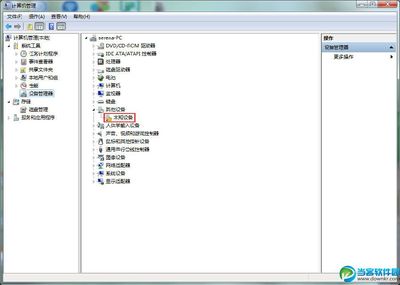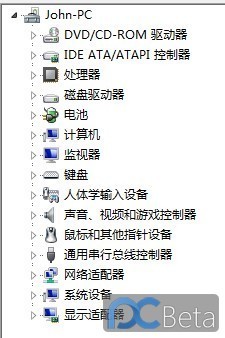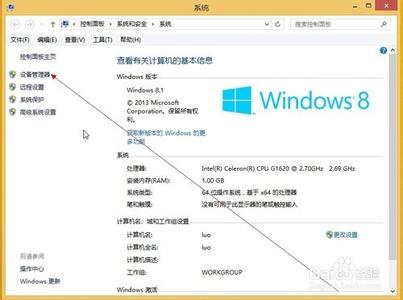如果想要知道自己的计算机中都安装了哪些硬件设备,那么最好的办法就是使用设备管理器。除此之外,用户还可以在设备管理器中扫描新添加的硬件、查看每个设备的驱动程序安装情况,甚至在需要的时候更改一些设备的高级设置。
在win7中有以下3种方法可以打开设备管理器。
Windows 7打开设备管理器的3种方法――方法/步骤Windows 7打开设备管理器的3种方法 1、
(1)单击“开始”按钮,使用鼠标右键单击“计算机”选项,并从右键菜单中选择“管理” 选项,在随后出现的计算机管理窗口的左侧树形图中单击“设备管理器”选项。
Windows 7打开设备管理器的3种方法 2、
(2)单击“开始”按钮,使用鼠标右键单击“计算机”选项,并从右键菜单中选择“属性” 选项,在随后出现的系统属性窗口中,单击窗口左侧任务列表中的“设备管理器”选项。
Windows 7打开设备管理器的3种方法 3、
(3)单击“开始”按钮,在搜索框中输入“devmgmt.msc”,然后按下回车键.
默认情况下,设备管理器将会按照类型显示所有设备,如图1所示。单击每一个类型前面的图标就可以展开该类型的设备,并查看属于该类型的具体设备。双击每个设备就可以打开这个设备的属性对话框。在具体设备上单击鼠标右键,则可以在windows7旗舰版在弹出的右键菜单中直接执行相关的一些命令。
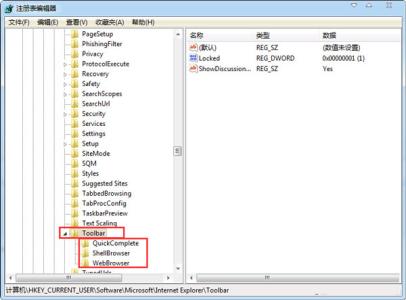
Windows 7打开设备管理器的3种方法 4、
如果因为特殊需要,想按照其他方式
 爱华网
爱华网